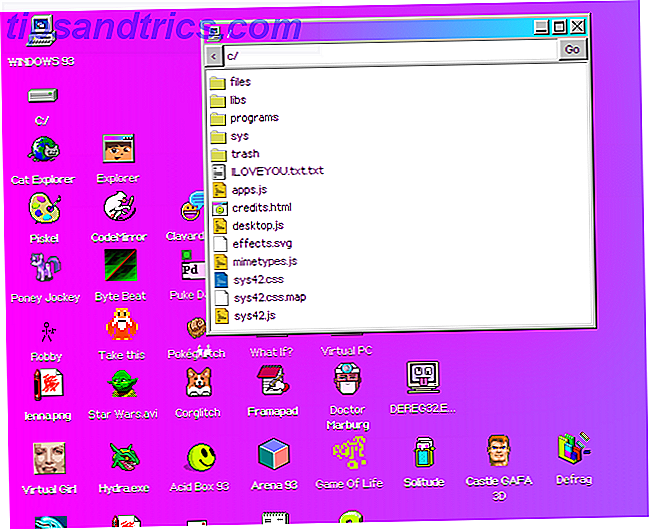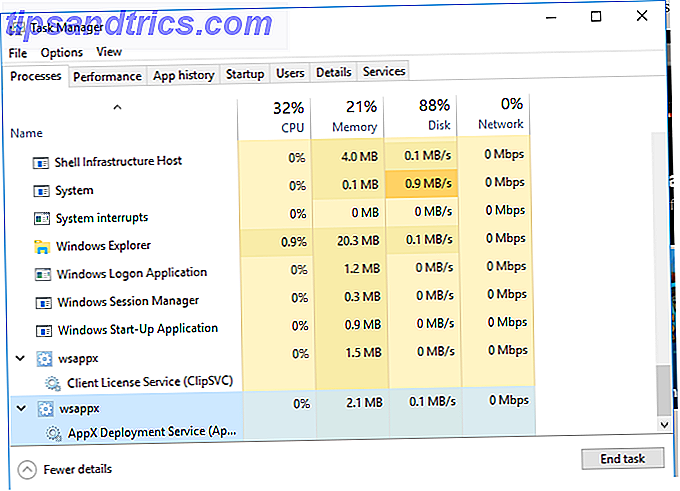Sie haben vielleicht bemerkt, dass Ihr Kontextmenü (das Menü, das angezeigt wird, wenn Sie mit der rechten Maustaste auf ein Element auf dem Desktop klicken) kein statischer Eintrag ist. Stattdessen ändert es sich basierend auf der Software, die Sie hinzufügen oder entfernen. Für einen Laien scheint es, dass Sie relativ wenig Kontrolle darüber haben, aber Sie können tatsächlich das Kontextmenü anpassen 7 Awesome Tools zur Verbesserung der Rechtsklick-Menü [Windows] 7 Awesome Tools zur Verbesserung der Rechtsklick-Menü [Windows] Windows Rechtsklick-Menü ist eine Eigenschaft, die wir oft für selbstverständlich halten, aber es kann unser Leben wirklich erleichtern. Fortgeschrittene Benutzer verwenden es wahrscheinlich nicht so sehr, nachdem sie alles Notwendige gelernt haben ... Lesen Sie mehr, als Sie mit Software von Drittanbietern möchten. Hier ist, wie es geht - und eine Handvoll tolle Abkürzungen Windows Shortcuts Windows Shortcuts Mehr lesen, um hinzuzufügen.
So bearbeiten Sie das Kontextmenü
Kontextmenüs können durch direktes Bearbeiten der Windows-Registrierung geändert werden. Was ist der Windows-Registrierungseditor und wie verwende ich ihn? [MakeUseOf Explains] Was ist der Windows-Registrierungs-Editor und wie verwende ich es? [MakeUseOf Explains] Die Windows-Registrierung kann auf den ersten Blick erschreckend sein. Es ist ein Ort, an dem Power User eine Vielzahl von Einstellungen ändern können, die an keiner anderen Stelle verfügbar sind. Wenn Sie suchen, wie man etwas in ... ändert, lesen Sie, wie sie in erster Linie erscheinen. Diese Methode ist jedoch für die meisten Benutzer zu schwierig, und die Bereitstellung von Beispielen ist eine Herausforderung, da die Anweisungen von einem Element zum nächsten variieren können. Sie werden besser bedient werden, indem Sie ein Software-Tool greifen, das dieselbe Aufgabe ausführen kann.
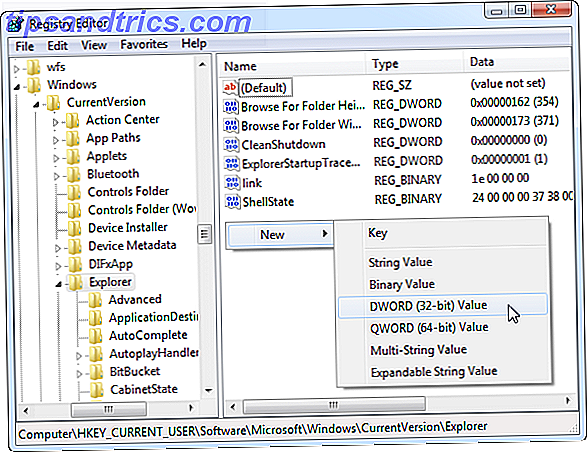
Mein persönlicher Favorit für diesen Job ist Right Click Enhancer von RBSoft. Dieses Tool kann verwendet werden, um eine Vielzahl von Änderungen an Ihrem Kontextmenü vorzunehmen, und es ist völlig kostenlos. Sehen Sie sich unseren Rechtsklick-Enhancer an. Wussten Sie, dass Sie das Windows-Kontextmenü anpassen können? Organisieren Sie es mit Rechtsklick Enhancer Wussten Sie, dass Sie das Windows-Kontextmenü anpassen können? Organisieren Sie es mit dem Rechtsklick-Enhancer Haben Sie sich jemals gefragt, ob es mehr im Windows-Kontextmenü geben könnte? Es hat eine dedizierte Taste auf jeder Tastatur, aber nutzen wir es wirklich zu seinem vollen Potenzial? Vielleicht ist es verstopft ... Lesen Sie mehr für Anweisungen, wie man es benutzt. Einige der Empfehlungen in diesem Artikel sind nur über den Rechtsklick-Enhancer möglich. Sie können also andere Anweisungen befolgen, obwohl Sie andere Software verwenden können.
Beachten Sie, dass die Adware-Warnung in dieser Überprüfung derzeit nicht gilt. Ich sah keine solchen Spielereien, als ich es benutzte.
Ich empfehle, alle überflüssigen Elemente in Ihrem Kontextmenü zu entfernen, bevor Sie weitere hinzufügen. Wenn Sie Ihr Windows-Rig für ein paar Jahre benutzt haben, besteht eine sehr gute Chance, dass Sie dort defekte oder unerwünschte Gegenstände lauern. Sie zu werfen, bevor Sie mehr hinzufügen, hilft Ihnen, Ihr Menü zu organisieren. Sie verwenden Right Click Enhancer dafür oder Sie können ein Tool wie CCleaner versuchen Windows 7 schneller machen, indem Sie Kontextmenüeinträge entfernen Windows 7 schneller machen, indem Sie Kontextmenüeinträge entfernen Die Kontextmenüs von Windows 7 können im Laufe der Zeit mit verschiedenen Optionen aus den verschiedenen überladen werden Programme, die Sie installiert haben. Schlimmer noch, schlecht verhangene Kontext-Menü-Einträge können Verzögerungen hinzufügen, bevor das Kontextmenü angezeigt wird, verlangsamt ... Read More.
Mit dem gesagt, lass uns zu den Abkürzungen kommen!
Beste Verknüpfungen zum Hinzufügen
Inhalt kopieren
Diese Kontextoption, die über Right Click Tweaker (ein Programm in Right Click Enhancer) verfügbar ist, kann automatisch den Inhalt der Datentypen bat, cmd, css, html, js, log, reg, rtf, txt, cs und vbs kopieren. Mit anderen Worten, Sie können den Inhalt der Datei kopieren, ohne die Datei zu verschieben, die Datei zu öffnen oder die gesamte Datei zu kopieren. Dies ist eine nützliche Zeitersparnis für alle, die häufig mit Raw-Dateien arbeiten.

Als Administrator ausführen
Windows ausführbare Dateien haben normalerweise eine "Als Administrator ausführen Passwort verloren? Hier ist, wie es zu beheben ist verloren Ihr Windows Administrator-Passwort? Hier ist, wie Sie es beheben können Sie haben die Kontrolle verloren. Alle Konten, auf die Sie auf Ihrem Windows-Computer zugreifen können, sind keine Administratorkonten. Sie können also keine Software installieren, Treiber aktualisieren oder irgendeine Art von Verwaltung durchführen. Keine Panik. Es gibt ... Lesen Sie mehr "Option, wenn Sie mit der rechten Maustaste auf sie, aber andere Dateien bieten es nicht. Dies kann ärgerlich sein, wenn Sie versuchen, Archivdateien auszuführen oder sie in geschützte Ordner zu extrahieren. Wenn diese Option aktiviert ist, können Sie dieses Problem vollständig umgehen.

In Besitz nehmen
Dieses Kontext-Add-on ist eine bequeme Möglichkeit, Datei- und Ordnerbesitzrechte zwischen Konten auf Ihrem Computer zu übertragen. Normalerweise würde dies über das Eigenschaften-Menü geschehen, aber das Hinzufügen des Besitz-Besitz-Befehls durch Rechtsklick-Tweaker verkürzt die Aufgabe auf nur zwei Klicks. Das ist gut, wenn Ihr Computer mehr als ein häufig verwendetes Konto hat.
Gott Modus
Dieser clever benannte Zusatz wendet eine Gott-Modusoption an Wie man den besten Gebrauch des Gott-Modus in Windows Vista u. 7 macht Wie man den besten Gebrauch des Gott-Modus unter Windows Vista u. 7 Liest mehr zum Kontextmenü, das erscheint, wenn Sie mit der rechten Maustaste klicken ein leerer Teil des Desktops. Der sogenannte God Mode ist eigentlich nur eine Liste von praktisch jedem Utility- und Optionsmenü von Windows. Ein bisschen enttäuschend, vielleicht, aber nützlich, wenn Sie nicht Windows Search verwenden möchten oder den genauen Namen des gesuchten Menüs vergessen haben.
Hinzufügen von Dateitypen zum Menü "Neu"
Wenn Sie mit der rechten Maustaste auf einen leeren Bereich Ihres Desktops oder eines Explorermenüs klicken, wird ein Eintrag "Neu" angezeigt. Bewegen Sie den Mauszeiger darüber und Sie sehen einige Dateitypen, die Sie sofort erstellen können. Rechtsklick Enhancer hat ein Werkzeug namens Neuer Menü-Editor, mit dem Sie bearbeiten können, was dort angezeigt wird. Öffnen Sie einfach den New Menu Editor und sehen Sie sich die Liste an, was enthalten ist (als wahr markiert) und was nicht (als falsch markiert). Jeder Dateityp, den Ihr Computer in seiner Registrierung hat, ist eine Option, also gibt es eine große Auswahl.

Fügen Sie neue "Senden an" -Optionen hinzu
Ein weiteres Kontextmenü, das mehrere Optionen bietet, ist "Senden an", das immer dann angezeigt wird, wenn Sie mit der rechten Maustaste auf eine Datei klicken. Standardmäßig haben Sie nur eine Handvoll Auswahlmöglichkeiten, aber mit dem Senden an den Manager in der rechten Maustaste können Sie weitere hinzufügen. Sie können sowohl Ordner als auch Dateien (einschließlich ausführbarer Dateien) hinzufügen. Sie können damit beispielsweise Dateien direkt an eine bestimmte ZIP- oder RAR-Datei senden oder Dateien in Ihrem Webbrowser öffnen.

Webseiten hinzufügen
Wenn Sie RightClick Enhancer Pro haben, ein Upgrade auf 9, 99 US-Dollar (mit einer kostenlosen Testversion verfügbar), können Sie Websites zu Ihrem Kontextmenü hinzufügen. Erstellen Sie zuerst eine neue Internetverknüpfung, die auf die Website verweist. Dann öffne den Rechtsklick-Shortcut-Ersteller und füge eine neue Datei hinzu. Wählen Sie die Verknüpfung, die Sie erstellt haben. Der Name wird möglicherweise nicht richtig erkannt, Sie können ihn jedoch in diesem Editor umbenennen. Sie müssen auch Ihren Web-Browser als das richtige Programm auswählen, um die Verknüpfung zu öffnen. Ändern und Reparieren defekter Dateityp Associations in Windows 7 Ändern und Reparieren defekter Dateityp Associations in Windows 7 Dieser Artikel wird diskutieren, welche Dateityp Assoziationen sind, wie Sie diese im Allgemeinen ändern können und warum so viele Leute Probleme mit .lnk Dateizuordnungen in Windows haben. Wenn Sie in ... Read More das erste Mal, wenn Sie eine Verknüpfung dieses Typs verwenden.

Das Hinzufügen einer Website mag seltsam erscheinen, aber es kann großartig sein, wenn Sie Online-Produktivitätstools verwenden. Installieren Sie keinen Bildeditor: Versuchen Sie diese Cloud-basierten Fotoeditoren, anstatt einen Bildeditor zu installieren: Versuchen Sie stattdessen diese Cloud-basierten Fotoeditoren Wenn Sie wirklich gute Ergebnisse erzielen möchten, müssen Sie eine Grafiksoftware oder eine andere Bearbeitungs-App herunterladen und auf Herz und Nieren prüfen. Aber jetzt können Sie die meisten Ihrer ... Lesen Sie mehr. Anstatt sie in Ihrem Browser ständig zu öffnen oder sie bei Bedarf in Ihrem Browser einzeln zu öffnen, können Sie diese Technik verwenden, um sie direkt aus Ihrem Kontextmenü zu starten. Es ist auch nützlich für Studenten, die lernen, Code zu programmieren, der bei Bedarf schnell ein Referenzdokument starten möchte.
Beachten Sie, dass dies sowohl mit echten Websites als auch mit lokalen Dokumenten funktioniert, die Sie in einem Browser öffnen können. Mit diesem Trick könntest du beispielsweise ein lokal gehostetes Wiki öffnen.
Anwendungen hinzufügen
Sie können auch den Rechtsklick-Shortcut-Ersteller verwenden, um Anwendungen Ihrer Wahl zu Ihrem Kontextmenü hinzuzufügen. Alternativ können Sie einen Ordner voller Anwendungen hinzufügen, indem Sie den Befehl Ordner hinzufügen in diesem Editor verwenden. Beide Optionen bieten ähnliche Vorteile wie das Hinzufügen einer Website. Sie können das Programm oder den Ordner sofort von jedem Explorer-Fenster oder Ihrem Desktop aus öffnen. Sie könnten möglicherweise Ihr gesamtes Startmenü auf diese Weise hinzufügen, obwohl es möglicherweise nicht die beste Idee ist.
Windows-Funktionen hinzufügen
Eine Reihe von Windows-Funktionen kann mit dem Rechtsklick-Shortcut-Editor hinzugefügt werden. Der Shortcut-Trick funktioniert dafür jedoch nicht; Wenn Sie es versuchen, wird ein Berechtigungsfehler angezeigt. Stattdessen müssen Sie eine andere Funktion namens Add Custom Command verwenden. Das Symbol sieht wie eine kleine Befehlszeile aus 15 CMD-Befehle Jeder Windows-Benutzer sollte wissen 15 CMD-Befehle Jeder Windows-Benutzer sollte wissen Die Eingabeaufforderung ist ein veraltetes, aber leistungsstarkes Windows-Tool. Wir zeigen Ihnen die nützlichsten Befehle, die jeder Windows-Benutzer wissen muss. Lesen Sie mehr und finden Sie das Symbol zum Hinzufügen von Anwendungen.

Wenn Sie auf dieses Symbol klicken, wird im linken Bereich ein neuer benutzerdefinierter Befehl angezeigt. Klicken Sie darauf, um die Details im rechten Fensterbereich zu öffnen. Dort sehen Sie "Standort", der standardmäßig auf die Windows-Befehlszeile zeigt. Sie können sie jedoch an einen beliebigen Shell-Speicherort ändern. Ich empfehle, diese Liste der Shell-Befehle als Referenz zu überprüfen. Beachten Sie, dass in der Liste nur der Speicherort der Shell angezeigt wird. Fügen Sie vor jedem das Detail "explorer.exe" hinzu. Im Screenshot oben habe ich zum Beispiel Ordneroptionen zu meinem Kontextmenü hinzugefügt.
Elemente des Kontextmenüs organisieren
Jetzt wissen Sie, wie Sie Anwendungen und Websites zu Ihrem Kontextmenü hinzufügen, aber das Hinzufügen zahlreicher Elemente kann Ihr Menü schnell auf unbrauchbare Proportionen aufblasen. Glücklicherweise können Sie dies im Rechtsklick-Shortcut-Editor mithilfe der Untermenüoption (das große Plus ganz rechts) lösen.

Die Software macht dies zu einem einfachen Prozess. Untermenüs werden per Drag-and-Drop organisiert, sodass Sie die Websites, Software und andere Elemente, die Sie organisieren, einfach an den entsprechenden Ort ziehen. Sie können das Aussehen dieser Menüs durch Ändern von Namen und Symbolen weiter organisieren. Klicken Sie einfach auf ein Untermenü oder einen Eintrag im Menü und sehen Sie sich die Felder "Icon" und "Name" auf der rechten Seite an. Jeder von diesen kann zu Ihrer Präferenz geändert werden.
Macht ein benutzerdefiniertes Rechtsklick-Menü Sie produktiver?
Diese 10 Rechtsklick-Menüpunkte können, kreativ genutzt, viele Funktionen schnell zugänglich machen. Bei richtiger Verwendung von Untermenüs können Sie das Startmenü oder den Startbildschirm umgehen, indem Sie stattdessen alle häufig verwendeten Anwendungen zu Ihrem Kontextmenü hinzufügen. Obwohl dies eine ungewöhnliche Technik ist, bietet es sofortigen Zugriff auf Programme, Funktionen und Websites aus jedem geöffneten Explorer-Fenster oder Ihrem Desktop. Praktisch? Sie wetten!
Was denkst du über das Kontextmenü? Hast du deine eigene angepasst oder bevorzugst du eher traditionelle Menüs (wie Start)? Lass es uns in den Kommentaren wissen!